Kā nomainīt komandu uzvedni vai PowerShell kursora izmēru, krāsu un formu
Pēc ilgāka laika Microsoft beidzot irkoncentrējoties uz Windows konsoli. ti, komandu uzvedne un PowerShell un jaunu pielāgošanas opciju pievienošana. Nesen Microsoft pievienoja satriecošu funkciju, kas ļauj tuvināt un attālināt komandu uzvednē un PowerShell. Tagad ir parādījušās vēl dažas jaunas pielāgošanas iespējas, kas komandu uzvednē un PowerShell ļauj mainīt kursora izmēru, krāsu un formu.
Apvienojot šīs jaunās pielāgošanas iespējas ar esošajām fona un fonta krāsu opcijām, varat izveidot interesantu komandu uzvedni un PowerShell Windows.
Ja regulāri izmantojat komandu uzvedni, tad šīs pielāgošanas opcijas palīdzēs jums padarīt konsoles logu izskatu un izskatu. Tāpēc ļaujiet man parādīt, kā to izdarīt mainīt komandu uzvedni vai PowerShell kursora izmēru, kursora krāsu un kursora formu operētājsistēmā Windows 10.
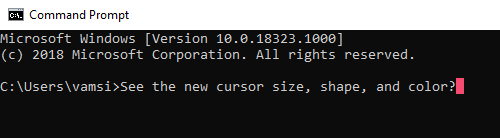
Pirms darba sākšanas visas šīs pielāgošanas iespējas ir pieejamas tikai jaunākajās versijās. Tātad, apstipriniet, ka jūs izmantojat Windows 10 build 18323 vai jaunāku versiju vai Windows 10 versiju 1903.
Pārlēkt uz:
Piezīme. Tiek parādīta komandu uzvedne, taču tās pašas darbības ir piemērojamas arī PowerShell
Mainiet komandu uzvedni vai PowerShell kursora izmēru
- Sākuma izvēlnē atrodiet komandu uzvedni vai PowerShell un atveriet to.
- Ar peles labo pogu noklikšķiniet uz virsrakstjoslas un atlasiet “Īpašības".
- Dodieties uz sadaļu “Iespējascilne.
- Zem "Kursora lielums"atlasiet vajadzīgo izmēru.

- Noklikšķiniet uz “Labipoga, lai saglabātu izmaiņas.
Tas ir viss. Jūs esat veiksmīgi mainījis komandu uzvedni vai PowerShell kursora lielumu.
Mainiet komandu uzvedni vai PowerShell kursora krāsu
- Sākuma izvēlnē atrodiet komandu uzvedni vai PowerShell un atveriet to.
- Ar peles labo pogu noklikšķiniet uz virsrakstjoslas un atlasiet “Īpašības".
- Dodieties uz sadaļu “Termināliscilne.
- Saskaņā "Kursora krāsas"sadaļas, atlasiet"Izmantojiet krāsu"radio opcija
- Ievadiet izvēlētās krāsas RGB vērtības. Lai iegūtu iecienītās krāsas RGB vērtības, izmantojiet šis tīmekļa rīks.

- Noklikšķiniet uz “Labipoga, lai saglabātu izmaiņas.
Tas ir viss. Jūs esat mainījis kursora krāsu komandu uzvednē vai PowerShell.
Mainiet komandu uzvedni vai PowerShell kursora formu
- Sākuma izvēlnē atrodiet komandu uzvedni vai PowerShell un atveriet to.
- Ar peles labo pogu noklikšķiniet uz virsrakstjoslas un atlasiet “Īpašības".
- Dodieties uz sadaļu “Termināliscilne.
- Saskaņā "Kursora forma", atlasiet vajadzīgo kursora stilu. Pašreizējie stili ir:
- Izmantojiet mantoto stilu
- Neuzkrītošs
- Vertikāla josla
- Tukša kaste
- Cieta kaste
- Noklikšķiniet uz “Labipoga, lai saglabātu izmaiņas.

Tas ir viss. Tiklīdz jūs noklikšķiniet uz pogas "Labi", izmaiņas tiek nekavējoties piemērotas, un komandu uzvednē vai PowerShell logā jūs redzēsit jauno kursora formu.
Ja vēlaties izmantot komandu uzvedni vai PowerShell, lai paveiktu darbu, šeit ir dažas lietas, kuras varat darīt, izmantojot komandu uzvedni vai PowerShell.
- Kā formatēt USB disku, izmantojot komandu uzvedni
- Atveriet lietotni Iestatījumi no komandu uzvednes vai PowerShell
- Kā izdzēst failus, izmantojot komandu uzvedni
- Pilnu lietotāja konta informāciju skatiet, izmantojot komandu uzvedni vai PowerShell